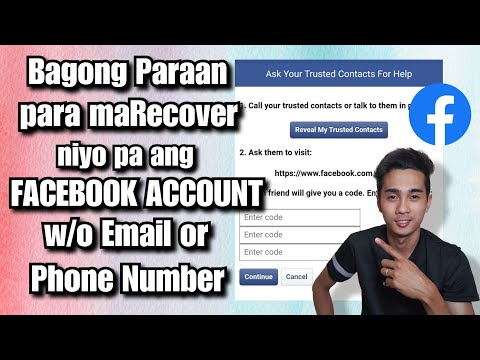Dahil bihira kang magpadala ng mga mensahe o tumawag sa iyong sariling mobile phone, ang pag-alam ng iyong sariling numero ay hindi ganoon kahalaga sa karamihan ng mga tao, lalo na sa mga gumagamit ng mga postpaid na serbisyo at hindi na kailangang ibigay ang kanilang impormasyon sa pakikipag-ugnay sa pinapataas na airtime. Gayunpaman, ang pag-alala sa iyong numero ng mobile ay maaaring maging kasing halaga ng pag-alam sa iyong pangalan. Maaari mong ibigay kaagad ang iyong impormasyon sa pakikipag-ugnay sa ibang mga tao kahit na walang isang card sa negosyo. Kung hindi mo alam o nakalimutan kung ano ang iyong impormasyon sa pakikipag-ugnay, maaari mong makilala ang iyong numero ng mobile mula sa iyong SIM.
Kung alam mo ang numero ng iyong telepono at sinusubukan mong hanapin ang serial number ng iyong SIM card (ICCID), bisitahin ang artikulong ito sa halip. Ang ICCID ay madalas na naka-print nang direkta sa SIM card din.
Mga hakbang
Paraan 1 ng 7: Pagtatanong sa Tagapagdala

Hakbang 1. Dalhin ang card sa isang tindahan na nagbebenta sa kanila
Kung nakakita ka ng isang lumang SIM card ngunit walang telepono upang subukan ito, dalhin ito sa isang tindahan na nagbebenta ng mga SIM card mula sa parehong carrier. Karaniwang magagawang makilala ng tauhan doon ang bilang.

Hakbang 2. Tumawag sa carrier
Kung mayroon kang isang gumaganang telepono ngunit ayaw mong gamitin ito upang maisaaktibo ang SIM card, hanapin ang numero ng serbisyo sa customer ng kumpanya na nakalista sa SIM card. Halos lahat ng mga SIM card ay may serial number na direktang naka-print sa kanila. Basahin nang malakas ang numerong ito sa taong sumasagot sa iyong tawag, at hilingin sa kanila para sa numerong nauugnay sa card.

Hakbang 3. Maunawaan ang mga bagong SIM card
Maraming mga tagadala ay hindi nagtatalaga ng isang numero ng telepono sa SIM card hanggang sa ito ay maisasaaktibo. Kapag bumili ka ng isang bagong SIM card, maaaring wala itong anumang numero. Kapag inilagay mo ito sa isang telepono upang maisaaktibo ito, bibigyan ka ng isang numero.
Paraan 2 ng 7: Paggamit ng SIM Card sa Anumang Telepono

Hakbang 1. Gamitin ang mga help code ng iyong carrier
Ang ilang mga carrier ng serbisyo ay may isang espesyal na code na maaari mong i-dial o teksto na awtomatikong ipapakita ang aming mobile number:
- Maaaring mag-dial ang mga customer ng T-mobile # NUM # (#686#).
- Ang mga customer ng EE ay maaaring mag-text ng salita Bilang sa 150.
- Ang mga customer ng Vodafone sa ilang mga aparato ay maaaring mag-dial *#1001.
- Maaaring subukang mag-text ng mga customer ng O2 BILANG sa 2020.
- Ang mga customer na prepaid ng Telstra ay maaaring mag-dial #150#.
- Ang iba pang mga carrier ay maaaring o hindi nag-aalok ng tampok na ito. Subukang maghanap online para sa iba pang mga pangalan ng carrier na sinusundan ng "mga code ng telepono." Hanggang Marso 2017, ang serbisyong ito ay hindi magagamit mula sa AT&T o Verizon.

Hakbang 2. Tumawag sa iyong service carrier
Ang ilang mga SIM card ay hindi ipinapakita ang kanilang numero sa loob ng mga setting ng anumang telepono. Para sa mga kasong ito, maaaring kailangan mong tawagan ang service carrier ng iyong SIM card at magtanong.
Kung tumatawag ka mula sa isang telepono na may misteryong SIM card, maaaring awtomatikong makita ng carrier ang numero. Kung hindi, kunin ang SIM card sa kamay upang mabasa mo nang malakas ang serial number

Hakbang 3. Magpadala ng isang text message o tumawag sa ibang telepono
Gamitin ang SIM card na ang bilang ay nais mong malaman. Ang anumang telepono na may caller ID ay makakakita ng numero ng iyong SIM card, maliban kung gumagamit ka ng isang pribadong numero.
Paraan 3 ng 7: iPhone
Paggamit ng Mga Setting ng Telepono

Hakbang 1. Buksan ang "Mga Setting"
Tapikin ang gear icon app mula sa Springboard upang buksan ang screen ng mga setting ng aparato ng iyong iPhone.

Hakbang 2. I-tap ang "Telepono"
Piliin ang "Telepono" mula sa listahan ng mga pagpipilian sa menu ng Mga Setting.

Hakbang 3. Hanapin ang "Aking Numero"
Ipinapakita nito ang bilang ng SIM card na ipinasok sa iyong iPhone.
Sa Listahan ng Mga contact

Hakbang 1. Buksan ang iyong listahan ng contact
Tapikin ang berdeng icon ng telepono na matatagpuan sa dock ng app ng iyong iPhone sa ilalim ng screen o saanman mula sa iyong Springboard upang ipakita ang listahan ng contact ng iyong telepono.

Hakbang 2. I-drag pababa mula sa tuktok ng listahan ng mga contact
Mag-scroll sa tuktok ng iyong listahan ng mga contact. Ilagay ang iyong daliri sa itaas ng unang contact at mag-drag pababa. Ang impormasyon sa pakikipag-ugnay ng telepono ay dapat lumitaw, kasama ang numero ng telepono para sa kasalukuyang SIM card.
Kumokonekta sa iTunes

Hakbang 1. Buksan ang iTunes sa isang computer
Ang pamamaraang ito ay dapat na gumana sa parehong mga computer ng Mac at Windows.
-
Babala:
kung hindi mo pa nakakonekta ang iyong iPhone sa computer na ito, mag-ingat. Ang isang pagkakamali sa pamamaraang ito ay maaaring magtanggal ng musika sa iyong telepono.

Hakbang 2. I-plug ang iyong iPhone sa computer
Ang bawat iPhone ay may kasamang USB cable. I-plug ang isang dulo sa port ng pagsingil ng iyong iPhone. I-plug ang kabilang dulo sa USB port ng computer.
Gumagana din ang pamamaraang ito sa pag-sync ng wireless

Hakbang 3. Mag-sign in sa iTunes Store kung tinanong
Ang ilang mga gumagamit ay maaaring makakita ng isang popup na nagsasabing "Mag-sign in sa iTunes Store". Kung nakikita mo ito, ipasok ang Apple ID na iyong ginagamit sa iyong iPhone.
Laktawan ang hakbang na ito kung hindi lumitaw ang popup na ito

Hakbang 4. I-click ang "Kanselahin" kung hiniling na mag-sync
Ang ilang mga gumagamit ay maaaring makakita ng isang popup na nagtanong kung nais mong burahin at i-sync ang telepono. Kung nangyari ito, i-click ang "Kanselahin." Ang pagsi-sync sa computer ng ibang tao ay maaaring magtanggal ng lahat ng musika sa iyong telepono.
Laktawan ang hakbang na ito kung hindi lumitaw ang popup

Hakbang 5. I-click ang pindutan ng mga aparato sa iTunes
Ang lokasyon ng pindutan ay nakasalalay sa iyong bersyon ng iTunes:
- iTunes 12: I-click ang maliit na pindutan na may larawan ng isang telepono, malapit sa kaliwang sulok sa itaas.
- iTunes 11: I-click ang pindutan na nagsasabing "iPhone" malapit sa kanang sulok sa itaas. Kung hindi mo ito nakikita, i-click ang "Library" sa kanang tuktok upang lumabas sa tindahan. Kung hindi mo pa rin ito nakikita, piliin ang "Tingnan" sa tuktok na drop-down na menu, pagkatapos ay "Itago ang Sidebar".
- iTunes 10 at mas maaga: Tumingin sa kaliwang sidebar para sa "Mga Device". Mag-click sa pangalan ng iyong aparato sa ilalim ng salitang iyon.

Hakbang 6. Hanapin ang numero ng iyong telepono
Dapat itong nakalista malapit sa tuktok ng iyong window ng iTunes, malapit sa imahe ng isang iPhone.
Kung hindi ka nakakakita ng isang numero ng telepono, i-click ang pindutan na "Buod". Maaari itong maging isang pagpipilian sa kaliwang sidebar, o isang tab sa tuktok ng screen
Paraan 4 ng 7: Android Device

Hakbang 1. I-access ang Mga Setting
Tapikin ang gear icon app mula sa screen ng app upang buksan ang menu ng Mga Setting ng Device ng Android.

Hakbang 2. Tapikin ang Tungkol sa Device o Tungkol sa Telepono
Piliin ang "Tungkol sa Device" o "Tungkol sa Telepono" mula sa listahan ng mga pagpipilian na ipinakita sa loob ng menu ng Mga Setting. Maaaring kailanganin mong mag-scroll pababa upang makita ang opsyong ito.
Sa LG G4, kakailanganin mong i-tap muna ang tab na "Pangkalahatan", pagkatapos ay ang "Tungkol sa Telepono."

Hakbang 3. Tapikin ang Katayuan o Pagkakakilanlan sa Telepono
Nakasalalay sa iyong aparato, ang isa sa dalawang pagpipilian sa menu ay hahantong sa numero ng iyong telepono.

Hakbang 4. Tingnan ang iyong numero
Mag-scroll pababa sa screen ng Katayuan at mahahanap mo ang patlang na "Aking numero ng telepono" na nagpapakita ng numero ng iyong SIM card.
Kung hindi mo nakikita ang iyong numero, hanapin ang "Katayuan ng SIM." I-tap iyon upang matingnan ang pangwakas na sub-menu kung saan ipinakita ang iyong numero
Paraan 5 ng 7: Windows Phone

Hakbang 1. Pumunta sa iyong listahan ng contact
I-tap ang tile na "Telepono" na matatagpuan sa iyong home screen ng Windows phone upang buksan ang iyong listahan ng contact.

Hakbang 2. Tingnan ang iba pang mga pagpipilian
I-tap ang icon na three-dot sa kanang sulok sa ibaba ng screen upang ipakita ang mga karagdagang pagpipilian.

Hakbang 3. Pumunta sa Mga Setting
Piliin ang "Mga Setting" mula sa mga pagpipilian na ipinapakita upang buksan ang mga setting ng iyong listahan ng contact.

Hakbang 4. Tingnan ang iyong numero
Mag-scroll kasama ang screen at dapat mong makita ang iyong numero ng SIM card sa ilalim ng patlang na "Aking numero ng telepono".

Hakbang 5. Subukan ang iba pang mga layout ng menu
Ang ilang mga aparato sa Windows Phone ay may kaunting pagkakaiba sa samahan ng menu:
LG Optimus Quantum: Menu → Mga setting → Mga Aplikasyon → Telepono → Hanapin ang "Aking Numero ng Telepono"
Paraan 6 ng 7: Blackberry Phone

Hakbang 1. Tumingin ng higit pang mga app
Mag-swipe pakaliwa sa screen upang magbunyag ng higit pang mga app sa iyong Blackberry phone.

Hakbang 2. I-access ang Mga Setting
Tapikin ang gear icon app mula sa screen ng app upang buksan ang iyong setting ng Mga Setting ng System ng Blackberry.

Hakbang 3. Pumunta sa Kategoryo sa ilalim ng “About
” Piliin ang "Tungkol sa" mula sa screen ng Mga Setting ng System at i-tap ang "Kategorya" upang buksan ang isang drop down na listahan.

Hakbang 4. Tingnan ang iyong numero
I-tap ang "SIM Card" mula sa drop-down list at dapat ipakita ang iyong numero ng mobile na SIM card sa screen.
Paraan 7 ng 7: iPad

Hakbang 1. Pindutin ang "Mga Setting"
Ito ang kulay-abo na icon na gear.

Hakbang 2. Pindutin ang "Tungkol sa"
Karaniwan itong malapit sa tuktok ng listahan.

Hakbang 3. Hanapin ang iyong numero ng SIM
Maaari itong lagyan ng label na "Numero ng Data ng Cellular".
Ang iPad ay hindi idinisenyo upang tumawag sa telepono. Gumagamit ito ng SIM card upang mag-download ng data
Video - Sa pamamagitan ng paggamit ng serbisyong ito, maaaring ibahagi ang ilang impormasyon sa YouTube

Mga Tip
- Kung mayroon kang isang CDMA phone, o isang yunit na hindi gumagamit ng isang SIM, kailangan mong tawagan ang iyong service provider upang malaman kung paano makuha ang iyong mobile number.
- Nalalapat lamang ang mga pamamaraan sa itaas sa mga telepono o unit ng GSM na gumagamit ng mga SIM card upang gumana.